1、如何使用CONCAT功能您可以使用CONCAT函数合并来自两个单元格的数据,但是它有局限性。首先,您只能链接两个单元格,并且它不支持操作员配置如何显示链接的数据。要使用CONCAT,请打开Google表格电子表格,然后单击一个空白单元格。键入=CONCAT(CellA,CellB),但用您的特定单元格引用替换CellA和CellB。在下面的示例中,CONCAT组合了文本和数字值。

2、来自单元格A6和B6的文本(“欢迎”和“收件人”,包括B6单元格开头的空格)在单元格A9中一起显示。在单元格A10中,来自单元格B1和C1的两个数值一起显示。虽然CONCAT将合并两个单元格,但不允许您对数据做很多其他事情。如果要合并两个以上的单元格(或修改合并后的数据显示方式),则可以改用CONCATENATE。
3、如何使用CONCATENATE函数CO鲍伊酷雪NCATENATE函数比CONCAT更复杂。它为想要组合不同格式的单元格数据的人员提供了更大的灵活性。例如,CONCAT不允许您添加其他文本或空格,但是CONCATENATE可以。要使用CONCATENATE,请打开您的Google表格电子表格,然后单击一个空白单元格。您可以通过多种方式使用CONCATENATE。要以基本方式(类似于CONCAT)链接两个或多个单元格,请键入=CONCATENATE(CellA,CellB)或=CONCATENATE(CellA&CellB),CellA并CellB用您的特定单元格引用替换和。如果要合并整个单元格范围,请键入=CONCATENATE(A:C),并替换A:C为您的特定范围。&运算符使您可以以比CONCAT更灵活的方式链接单元格。您可以使用它在链接的单元格数据旁边添加其他文本或空格。在下面的示例中,单元格A6至D6中的文本没有空格。因为我们使用的标准CONCATENATE函数不带“&”号,所以文本在单元格C9中显示为一个单词。

4、要添加空格,您可以在单元格引用之间使用一个空的文本字符串(“”)。要使用CONCATENATE进行此操作,请键入=CONCATENATE(CellA&" "&CellB&" "&CellC&" "&CellD),并用您的单元格引用替换。如果要向合并的单元格添加其他文本,请将其包括在文本字符串中。例如,如果键入=CONCATENATE(CellA&" "&CellB&" Text"),它将两个单元格合并在一起,并在它们之间留有空格,并在最后添加“文本”。
5、如下例所示,您可以使用CONCATENATE组合具有文本和数字值的单元格,以及将您自己的文本添加到组合的单元格中。如果仅将单元格与文本值组合,则可以使用JOIN函数。
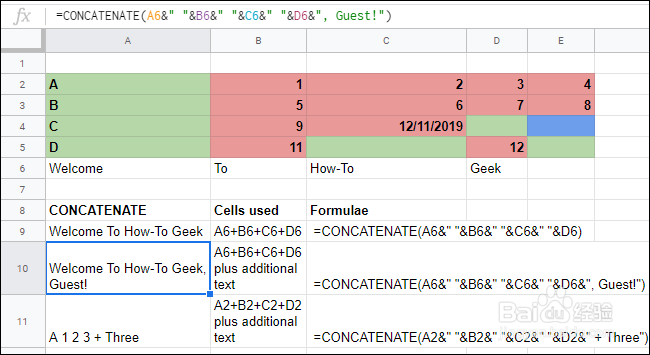
6、如何使用JOIN功能如果您需要在电子表坼黉赞楞格中合并大量数据,则JOIN是最佳使用功能。例如,如果您需要将单独列中的邮政地址合并到一个单元格中,则JOIN将是理想的选择。使用JOIN的好处是,爵奏笆棚与CONCAT或CONCATENATE不同,您可以指定分隔符(例如逗号或空格),以自动将其放置在合并的单个单元格中的每个单元格之后。要使用它,请单击一个空单元格,键入=JOIN(",",range),然后替换range为您选择的单元格范围。本示例在每个单元格后面添加一个逗号。如果愿意,还可以使用分号,空格,破折号或什至另一个字母作为分隔符。在下面的示例中,我们使用JOIN组合了文本和数字值。在A9中,使用简单单元格范围(A6:D6)合并从A6到D6的数组,并使用空格分隔每个单元格。

7、在D10中,从A2到D2的类似数组使用JOIN和逗号分隔这些单元格中的文本和数字值。您也可以使用JOIN组合多个数组。为此,请键入=JOIN(" ",A2:D2,B2:D2),并用您的范围和分隔符替换。在下面的示例中,单元格区域A2到D2,以及A3到D3用逗号分隔每个单元格。
